Chrome浏览器多语言切换设置教程和实操步骤
时间:2025-08-12
来源:谷歌浏览器官网
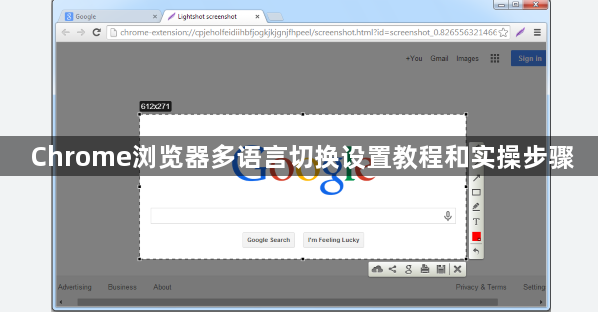
1. 访问浏览器设置
- 打开谷歌浏览器,点击右上角的三个点图标,选择“设置”。
2. 进入语言设置页面
- 在设置页面中下拉到底部,点击“高级”按钮以展开更多选项。继续下拉找到“语言”部分,点击“语言和输入设置”。
3. 添加新语言
- 点击“添加语言”,然后在弹出的窗口中找到并选择你需要的语言(例如中文)。若需搜索特定语言,可在输入框中直接输入语言名称或拼音(如“中文”或“zh-CN”)。
4. 设定显示语言
- 选择你刚才添加的语言,然后点击右侧的三点菜单,选择“以此语言显示Google Chrome”。若需保留原语言,可将新语言拖动至列表首位,或通过三点菜单选择“设为默认语言”。
5. 重启浏览器
- 完成设置后,关闭并重新启动浏览器,语言将变更为你选择的语言。
6. 管理已添加的语言
- 在语言设置页面,可对已添加的语言进行排序(拖动调整顺序)、删除(点击右侧三点→“移除”)或设置为默认。若需恢复原语言,重新将原始语言拖至首位即可。
7. 快速切换语言
- 若需临时切换语言,可重复上述步骤调整默认语言,或通过安装扩展程序(如“Language Switcher”)实现一键切换。
8. 解决语言切换失败问题
- 若界面未生效,尝试清除浏览器缓存:点击右上角三点→“更多工具”→“清除浏览数据”→勾选“缓存的图片和文件”→清理后重启。确保系统语言与浏览器语言设置一致(如Windows系统语言为中文,更利于中文显示)。
通过以上步骤,可灵活切换Chrome浏览器的语言,优先通过官方设置调整默认语言,结合重启和缓存清理解决显示异常问题。
继续阅读
Chrome浏览器启动速度慢原因及实用加速技巧详解
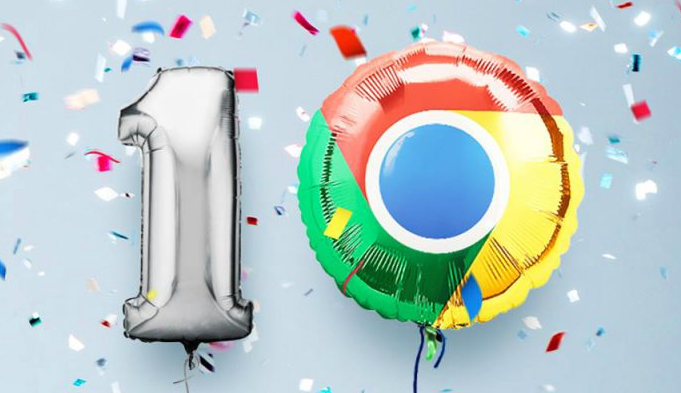 Chrome浏览器网页调试工具怎么用
Chrome浏览器网页调试工具怎么用
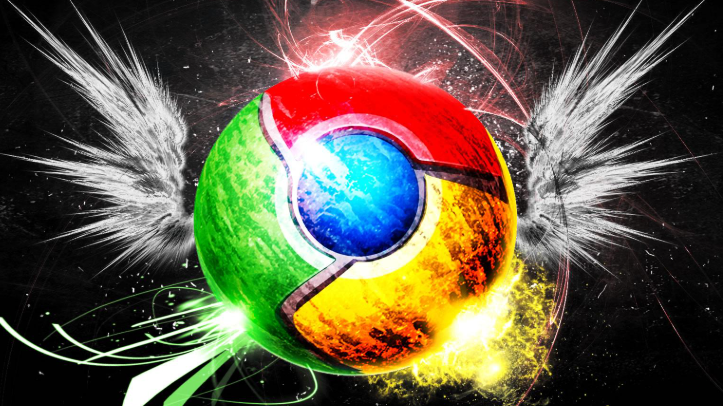 Google Chrome下载安装包企业应用推广方案
Google Chrome下载安装包企业应用推广方案
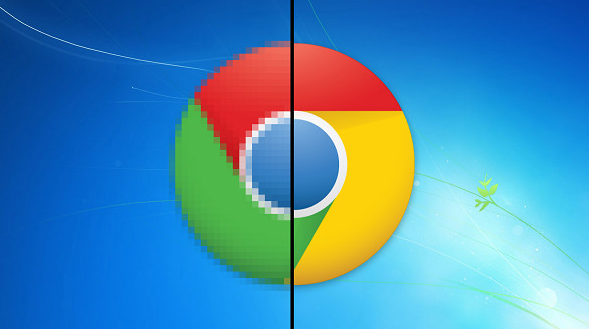 Google浏览器下载过程中如何优化下载任务的稳定性
Google浏览器下载过程中如何优化下载任务的稳定性
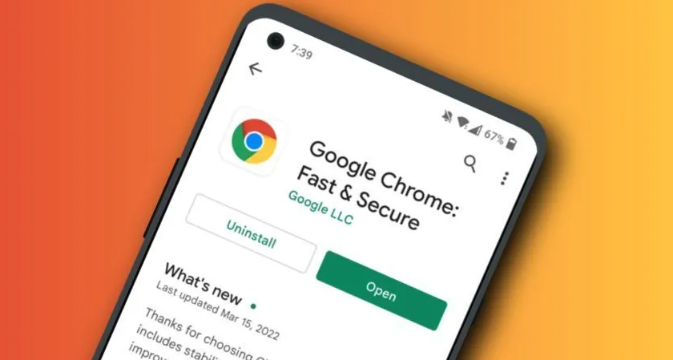
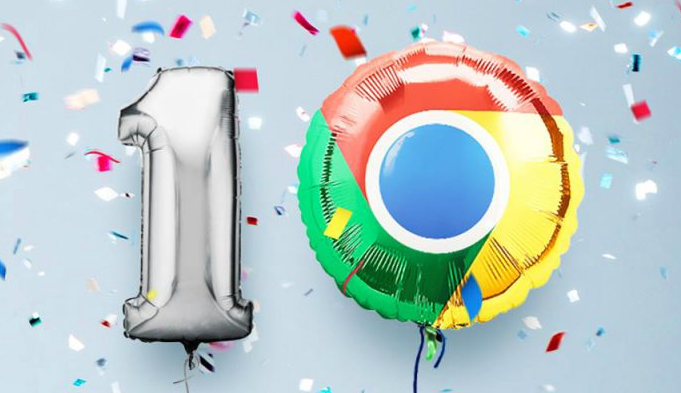
Chrome浏览器启动速度慢原因及实用加速技巧详解为用户分析启动缓慢原因,并提供插件管理、缓存优化等加速方法,显著提升浏览器启动速度。
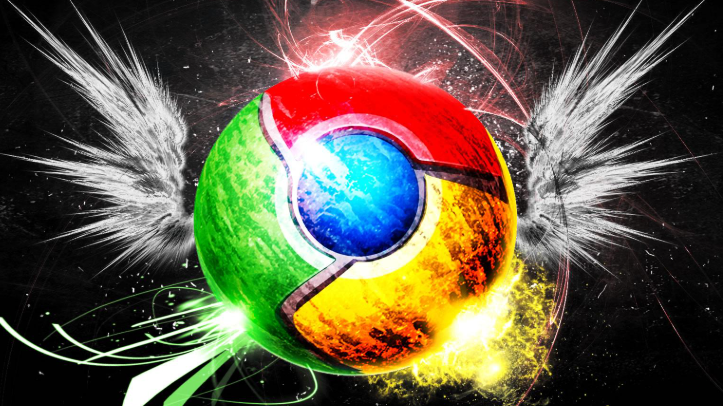
Chrome浏览器网页调试工具教程讲解使用方法和操作技巧,帮助开发者高效进行网页调试与性能分析。
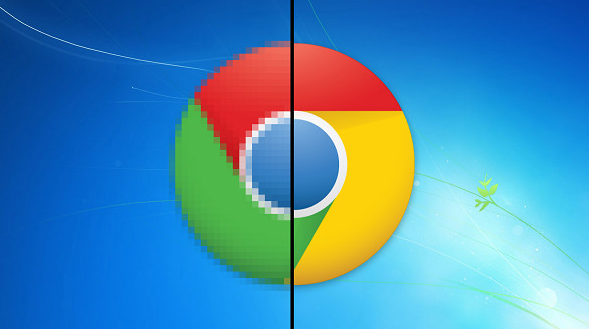
分享Google Chrome下载安装包在企业环境中的应用推广及部署方案,提高企业IT管理效率。
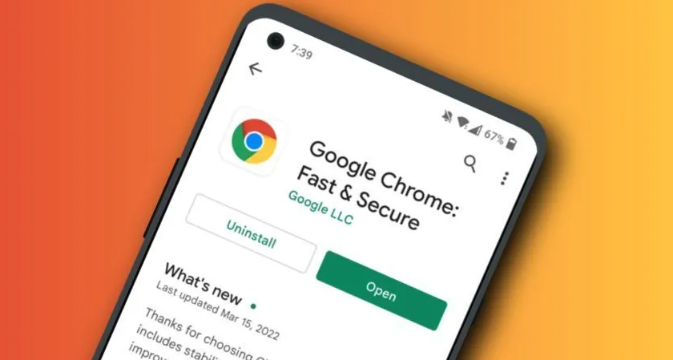
分享提升Google浏览器下载任务稳定性的技巧,减少断线和失败,保障下载顺利完成。
